آرمات را قورت بده !
آرمات را قورت بده: آموزش شروع کار با میکروکنترلرهای ARM
وقتی به برنامهنویسی در یک برنامه خاص یا با یک سیستم خاص عادت کرده باشی، شروع کردن برنامهنویسی در محیطهای جدید سخت و حتی همراه با ترس از عدم موفقیت خواهد بود. حس و حالی که خود من هم مدتها پیش از این داشتم. دقیقاً زمانی که میخواستم از AVR دوستداشتنی دل بکنم و برنامهنویسی با میکروهای سری ARM را شروع کنم.
همراه این پست باشید تا ببینید چه آسان میتوان قورباغهی ARM را قورت داد.
حتماً به دلیل استفادهی فراوان از پردازندههای ARM در محصولاتی که امروزه اطراف ما را پر کردهاند، بهویژه گوشیهای موبایل، نام آن را شنیدهاید و آشنایی مختصری با آن دارید.
میکروکنترلرهای سری ARM توسط کمپانیهای متفاوتی تولید میشوند. آنچه که این محصولات را از هم متمایز میکند، شرایط کاری، ویژگیهای جانبی، کیفیت و فرومهایی است که برای هر یک از این محصولات ایجاد شده است. میکروهای ARM تولیدشده توسط کمپانی ST از آن دسته محصولاتی است که ابزارهای بسیار خوبی برای آن فراهم شده است و بهراحتی نیز در بازار ایران یافت میشوند.
پس بدون هیچ مقدمهی دیگری آموزش کار با این سری میکروها را شروع کنیم.

کاسه و بشقاب را بردارید.
به نظرم بهترین راه برای شروع یادگیری کار با یک میکروکنترلر، تهیهی یک برد آموزشی است. بههیچعنوان توصیه نمیکنم که در ابتدای راه خودتان بردی را طراحی کنید. چون در آن صورت دو مجهول خواهید داشت: هم سختافزار و هم نرمافزار. در طی فرایند برنامهنویسی هم هر مشکلی ایجاد بشود،نمیتوان با اطمینان گفت که مشکل از برنامهی شماست یا از سختافزاری که طراحی کردهاید. برای برداشتن هر گام، بهترین کار این است که زمین گام قبلیمان سفت باشد.
بردهای آموزشی زیادی هم در بازار ایران قابل تهیه هستند. طرز کار همگی آنها مشابه هم هست. من در اینجا از برد آموزشی میکروکنترلر STM32F103RET6 استفاده خواهم کرد. این برد و برخی بردهای مشابه دیگر را در عکسهای زیر مشاهده میکنید:
قاشق و چنگال را به دست بگیرید.
شروع کار با نرمافزار STM32CubeMX
خوشبختانه کمپانی ST ابزاری برای پیکربندی اولیهی میکروهای سری STM32 ارایه داده است. اگر یک بار بهصورت دستی رجیسترهای پیکربندی را تنظیم کرده باشید، حتماً قدر اینچنین ابزاری را خواهید دانست. این برنامه چیزی شبیه CodeWizard ارایه شده توسط Codevision برای میکروهای AVR است. این ابزار را میتوانید از سایت کمپانی ST و با نام STM32CubeMX بهصورت رایگان دریافت نمایید.
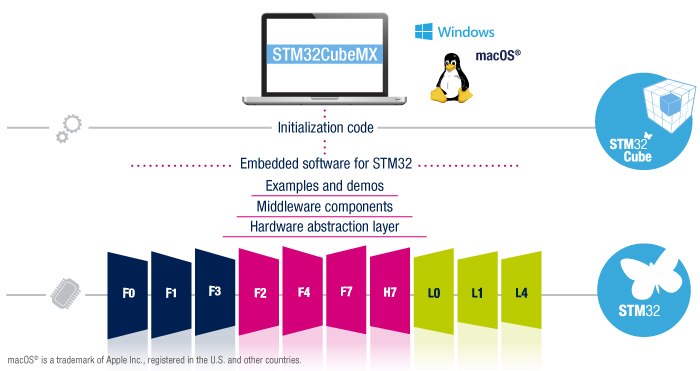
ابزار بعدی که به آن نیاز دارید، یک کامپایلر خوشدست است. انتخاب من برای این سری از میکروکنترلرها، Keil است. میتوانید از نسخهی رایگان آن برای کارهای ابتدایی و حتی متوسط استفاده نمایید. خوشبختانه ابزار STM32CubeMX خروجی مناسب برای این کامپایلر را تولید مینماید. در واقع تمام سورسکدهای ابتدایی توسط این ابزار تولید میشوند و شما فقط کافی است تا پروژهی ایجادشده را در Keil باز نمایید.
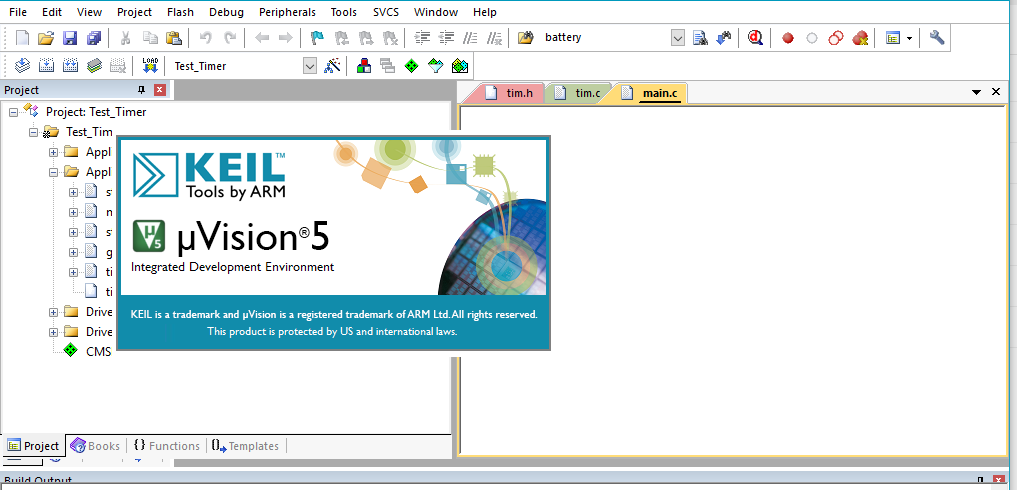
و البته برای انتقال کدهای تولیدشده به میکروکنترلرتان، به یک پروگرامر هم نیاز دارید. پیشنهاد من، ST Link V2 است که میتوانید بهراحتی و با قیمتی مناسب در بازار ایران آن را تهیه کنید. این پروگرامر مخصوص میکروهای سری STM32 و STM8 است.

کمی سالاد بریزید.
همهچیز آماده است تا عضوی از خانوادهی توسعهدهندگان ARM شوید. برنامهی STM32CubeMX را باز کنید و پس از کلیک بر روی New Project، میکروکنترلر خودتان را انتخاب کنید. صفحهای برای نمایش پینهای میکروکنترلر نمایش داده میشود. چون پروژهی Hello World ما سختافزاریها، چشمک زدن LED است، تنظیمات برای چنین پروژهای اجرا مینماییم. با فرض قرار گرفتن LED بر روی پین PA0، کافی است تا با کلیک بر روی این پین، آن را در حالت GPIO_Output قرار دهیم.
در تب Clock Configuration میتوانید تنظیمات مربوط به ساعت و فرکانس سیستم را انجام دهید. در زبانهی Configuration هم برخی تنظیمات پیشرفتهتر و جزئی قابلتغییر هستند. در زبانهی آخر هم میتوانید توان مصرفی را محاسبه نمایید. برای پروژه LED بهجز موردی که گفته شد، نیاز به تغییر در هیچیک از موارد دیگر وجود ندارد. پس به منوی Project رفته و گزینهی Generate Code را انتخاب نمایید.
با باز شدن پنجرهی تنظیمات، نامی برای پروژه و محل ذخیرهسازی آن را انتخاب کنید. در قسمت Toolcjain/IDE کامپایلری که از آن استفاده مینمایید را مشخص نمایید. در اینجا از MDK-ARM V5 که همان Keil نسخهی 5 است، استفاده میشود.

غذای اصلی؛ بفرمایید قورباغه!
پروژه را در Keil باز نمایید. در قسمت Project میتوانید فایلهایی که توسط STM32CubeMX تولید شده است، مشاهده نمایید. با کمی گشت زدن در کدها، خودتان کمکم میتوانید در مورد توسعهی کدهای ARM اطلاعات بیشتری کسب کنید. چیزی که الان برای چشمک زدن LED نیاز دارید این است که فایل main.c موجود در فولدر Application/User را باز نمایید. در این فایل مشاهده میکنید که قسمتهایی با کامنت User Code مشخص شده است. در این قسمتها، میتوانید کدهای خودتان را اضافه نمایید. چنانچه در بخشی خارج از این موارد، کدی را اضافه نمایید، با بهروزرسانی تنظیمات در STM32CubeMX، کدهای اضافهشدهی شما حذف خواهند شد.
با تغییر در loop اصلی برنامه، LED متصل شده به پین A0 را هر یک ثانیه خاموش و روشن نمایید. کد شما باید شبیه قطعه کد زیر باشد:
|
1 2 3 4 5 6 7 8 9 10 11 12 13 14 15 16 17 18 19 20 21 22 23 24 25 26 27 28 29 30 31 32 33 34 35 36 |
int main(void) { /* USER CODE BEGIN 1 */ /* USER CODE END 1 */ /* MCU Configuration----------------------------------------------------------*/ /* Reset of all peripherals, Initializes the Flash interface and the Systick. */ HAL_Init(); /* Configure the system clock */ SystemClock_Config(); /* Initialize all configured peripherals */ MX_GPIO_Init(); /* USER CODE BEGIN 2 */ /* USER CODE END 2 */ /* Infinite loop */ /* USER CODE BEGIN WHILE */ while (1) { HAL_GPIO_TogglePin(GPIOA, 0); //Set pin 0 of PORTA HAL_Delay(1000); //wait 1 second /* USER CODE END WHILE */ /* USER CODE BEGIN 3 */ } /* USER CODE END 3 */ } |
به آخرین گام میرسیم: انتقال کد به میکروکنترلر.
پروگرامر به درگاه پروگرام میکرو وصل کنید. اطمینان حاصل کنید که درایورهای مربوط به پروگرامر بر روی کامپیوتر نصب شده باشند.
با زدن F7 برنامه Build میشود و با فشار بر روی F8، برنامه از طریق پروگرامر به چیپ منتقل میشود.
همهچیز تمام است. چشمک زدن LED را به نظاره بنشینید.
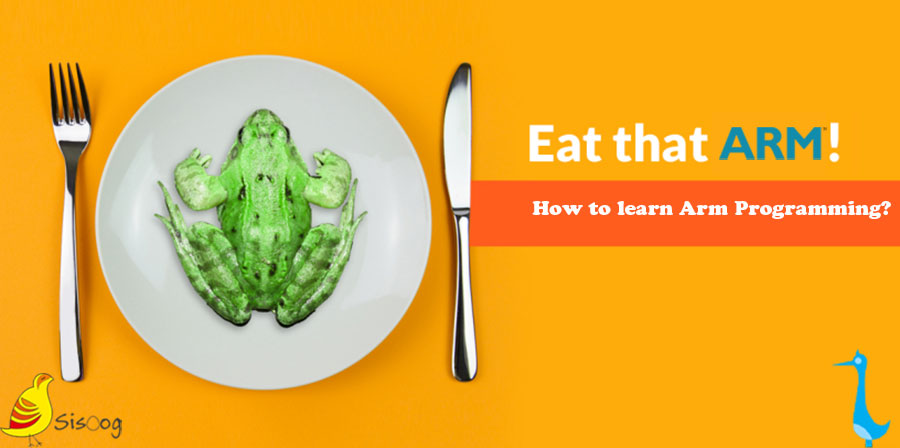




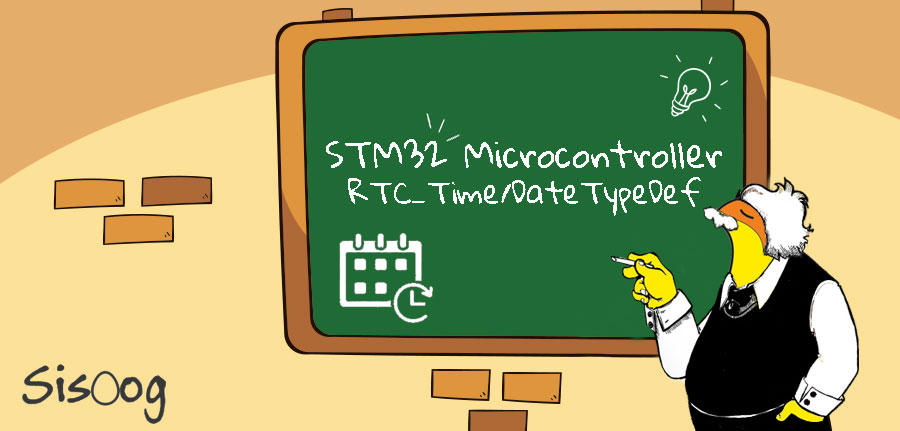














سیسوگ با افتخار فضایی برای اشتراک گذاری دانش شماست. برای ما مقاله بنویسید.